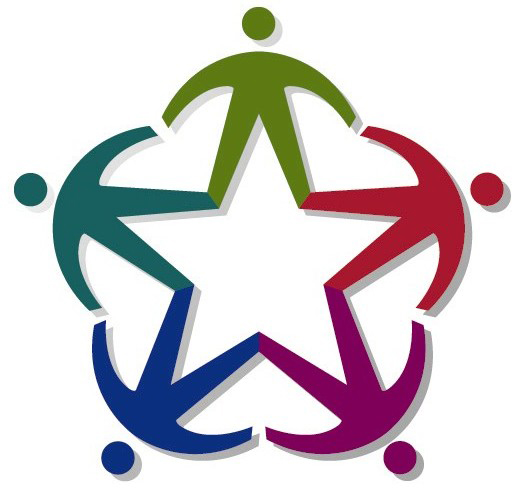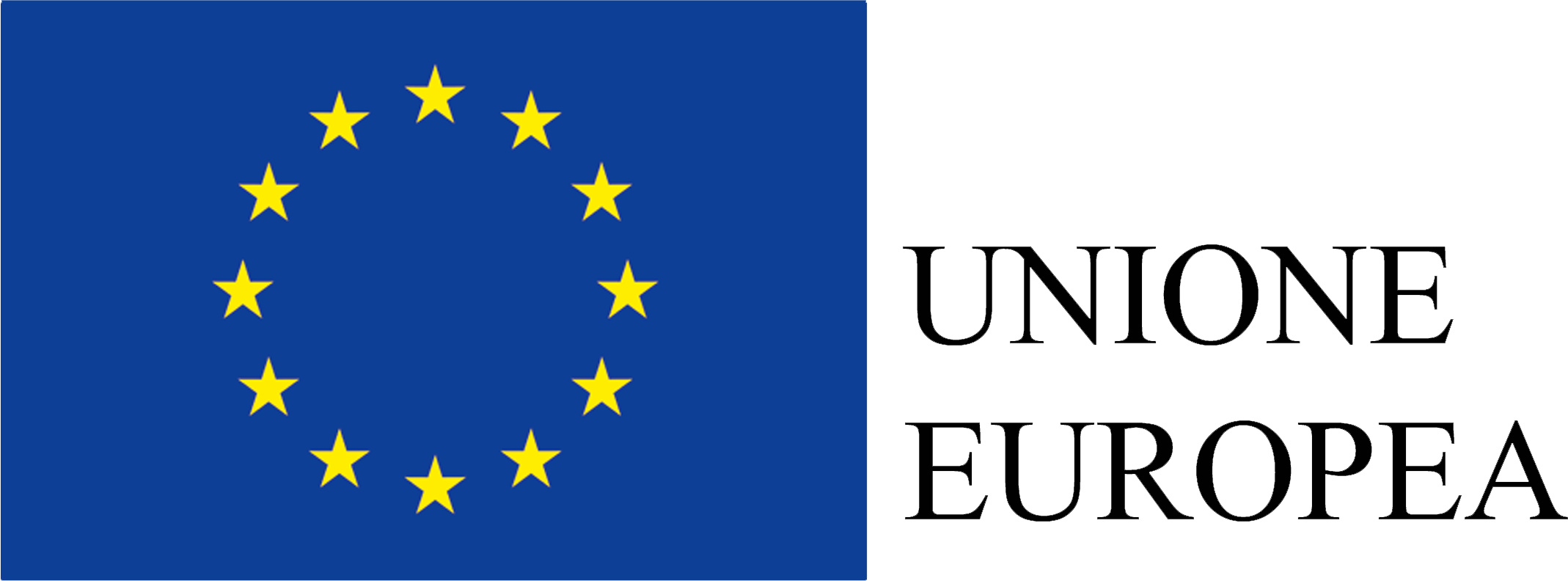Proteggere una chiavetta USB
Come inserire una password

Chi utilizza Windows, può sfruttare Bitlocker, un’applicazione preimpostata all’interno del pc che utilizza il sistema operativo Windows 7, 8 o 10.
Vediamo come fare:
Collegare la chiavetta al pc, aprire le risorse del computer e una volta individuata la chiavetta, cliccare con il tasto destro del Mouse per scegliere l’opzione Attiva BitLocker.
A questo punto è possibile inserire la password di sicurezza.
Nella schermata successiva viene chiesto dove salvare la chiave di ripristino in caso di smarrimento della password: su un supporto di memoria, nel cloud oppure stamparla.
Per concludere l’operazione viene poi richiesto se applicare la crittografia a una parte dei dati o all’intera unità e la modalità.
Chi utilizza il sistema operativo macOS può utilizzare l’applicativo Utility Disco che crea un documento immagine crittografato nel quale inserire i file da proteggere.
Aprire Utility disco e cliccare su File - Nuova immagine - Nuova immagine vuota.
Dal menu formato immagine spuntare l’opzione Immagine disco lettura/scrittura e scegliere tra:
- crittografia a 128 bit ( + veloce, - sicura)
- crittografia a 256 bit (- veloce, + sicura)
Infine si dovrà scegliere la grandezza dell’immagine che si sta creando e il formato.
Nel caso in cui la chiavetta deve essere utilizzata sia su Mac che Windows, scegliere l’opzione FAT o exFAT e cliccare su Salva.
Verrà quindi creata un file immagine vuoto sulla chiavetta.
Per inserire i documenti all’interno, cliccare due volte sul file, scrivere al password e inserire i documenti.
A cura di Civibox
maggio 2019
 LA VIA DI COMUNICAZIONE PER I GIOVANI MODENESI
LA VIA DI COMUNICAZIONE PER I GIOVANI MODENESI